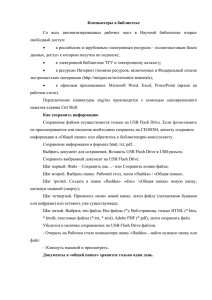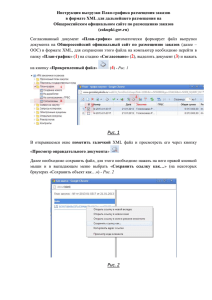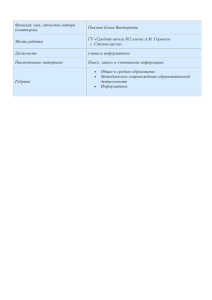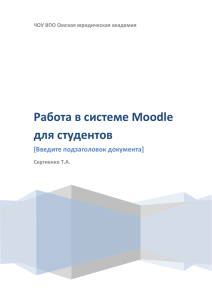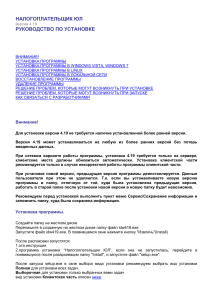Внешнее тестирование Создание ярлыка для запуска внешнего
реклама
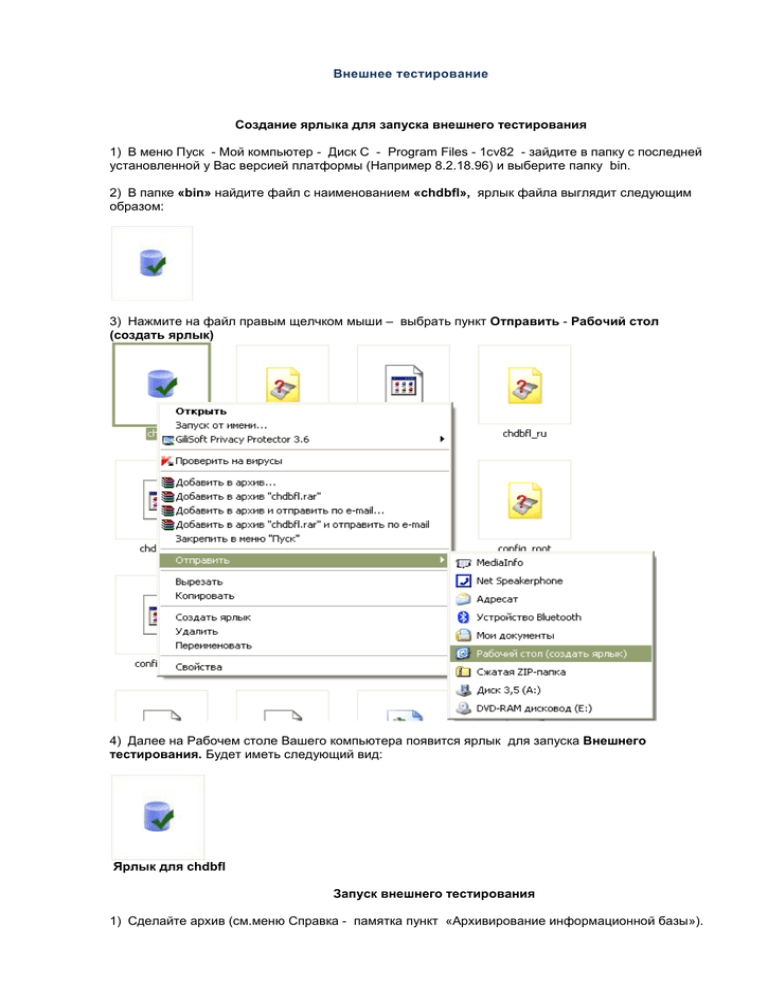
Внешнее тестирование Создание ярлыка для запуска внешнего тестирования 1) В меню Пуск - Мой компьютер - Диск С - Program Files - 1cv82 - зайдите в папку с последней установленной у Вас версией платформы (Например 8.2.18.96) и выберите папку bin. 2) В папке «bin» найдите файл с наименованием «chdbfl», ярлык файла выглядит следующим образом: 3) Нажмите на файл правым щелчком мыши – выбрать пункт Отправить - Рабочий стол (создать ярлык) 4) Далее на Рабочем столе Вашего компьютера появится ярлык для запуска Внешнего тестирования. Будет иметь следующий вид: Ярлык для chdbfl Запуск внешнего тестирования 1) Сделайте архив (см.меню Справка - памятка пункт «Архивирование информационной базы»). Если запуск конфигуратора для архивирования невозможен, то скопируйте файл информационной базы 1cv8.1CD, который хранится в папке информационной базы (см пункт №3 данной инструкции). Можно создать папку «Копия 1С» на диске D, E, F и скопировать информационную базу в новую папку. Закройте информационную базу на всех компьютерах. 2) Запустите ярлык внешнего тестирования «chdbfl» на рабочем столе. Должна открыться следующая форма. 3) В поле «Имя файла БД», укажите имя файла информационной базы. Для этого необходимо зайти через кнопку выбора 4) В открывшемся окне выбора найдите папку со своей базой см. пункт 3 инструкции (например, адрес Вашей базы «Мой компьютер \ Диск D:\ 1CBD \ ОсОО Весна». В этой папке укажите файл информационной базы: «1cv8» (может иметь вид «1cv8.1CD») 5) Нажмите кнопку «Открыть» - в поле «Имя файла БД» появится путь к Вашей ИБ. 6) Установите флажок «Исправлять обнаруженные ошибки» 7) Нажмите кнопку «Выполнить» - начнется тестирование. 8) Если после завершения тестирования информационной базы обнаружены ошибки, рекомендуется запустить проверку повторно. 9) После завершения внешнего тестирования рекомендуется выполнить внутреннее тестирование. Если обнаруженные ошибки не удалось исправить, то Ваша информационная база серьезно повреждена и практически не подлежит восстановлению. Вам придется восстановить ее из последнего сделанного Вами архива. Имя информационной базы для тестирования 1) Запустите «1С: Предприятие», остановитесь на меню выбора информационных баз и выберите нужную (возможна она у вас только одна). Из рисунка следует, что адрес папки, где храниться Ваша информационная база: D:\ 1CBD\ОсОО Весна.